簡介
本文檔介紹將Cisco Unified Communication Manager(CUCM)與Cisco Unity Connection(CUC)整合到使用精簡呼叫控制協定(SCCP)的過程。 在此示例中,SCCP整合是不安全的。
必要條件
需求
思科建議您瞭解以下主題:
採用元件
本文中的資訊係根據以下軟體和硬體版本:
- CUCM 8.x及更高版本
- CUC 8.x及更高版本
本文中的資訊是根據特定實驗室環境內的裝置所建立。文中使用到的所有裝置皆從已清除(預設)的組態來啟動。如果您的網路運作中,請確保您瞭解任何指令可能造成的影響。
設定
CUCM上的配置
CUCM具有內建嚮導,用於為Unity Connection建立埠。完成以下步驟,以便在CUCM上建立埠:
步驟1.在CUCM管理頁面上,導航至Advanced Features > Voicemail > Cisco Voice Mail Port Wizard。
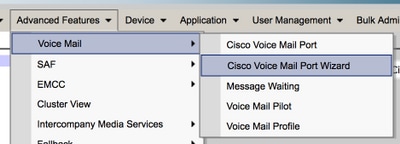
步驟2.選擇裝置名稱。預設值為CiscoUM1。

附註:在Unity Connection上使用相同的裝置名稱。CUCM附加「 — VI」和埠號。例如CiscoUM1-VI1、CiscoUM1-VI2等。在Unity Connection上,將裝置名稱配置為CiscoUM1-VI。CUC不向裝置名稱附加「 — VI」。
步驟3.從下拉選單中選擇埠數。Unity Connection可以在一台伺服器上處理多達255個埠。
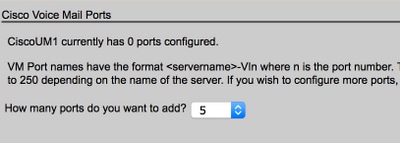
附註:Unity Connection 8.x需要埠許可證。根據Unity Connection許可證中的可用埠數,在此處選擇埠數。
附註:Unity Connection 9.x及更高版本沒有埠許可證。最大埠數取決於硬體(物理和虛擬機器(VM))配置。請參閱Unity Connection支援的平台清單文檔。對於VM,OVA template number of Users選項確定Unity Connection上的可用埠。根據Unity Connection硬體配置在此處選擇埠數。
步驟4.提供裝置資訊,如說明、裝置池、呼叫搜尋空間和位置。將Device Security Profile設定為Non-Secure Voice Mail Port。
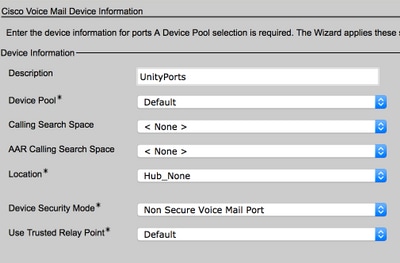
步驟5.輸入第一個埠的目錄號。後續埠的埠號遞增1。例如,Beginning Directory Number設定為2001。埠號為2001到2005。分配適當的分割槽和呼叫搜尋空間。
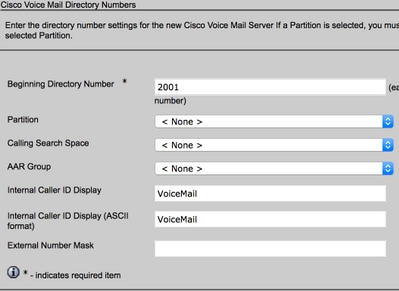
步驟6.在下一頁上選擇適當的選項。在示例中,這是一個新的整合,並且不存線上路組。選擇Yes。將目錄號碼新增到新的線路組。
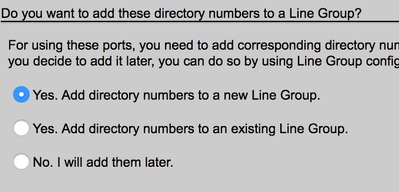
步驟7.提供線路組名稱。

步驟8.下一頁提供前面步驟中提供的配置的摘要。如果有問題,請返回上一頁並進行更改。驗證後按一下Finish。
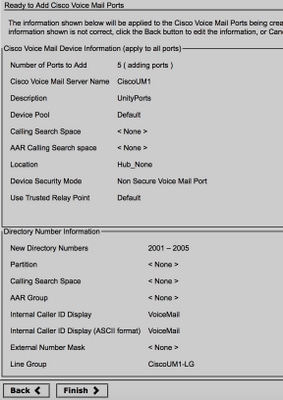
步驟9.埠建立結果顯示在下一頁上。
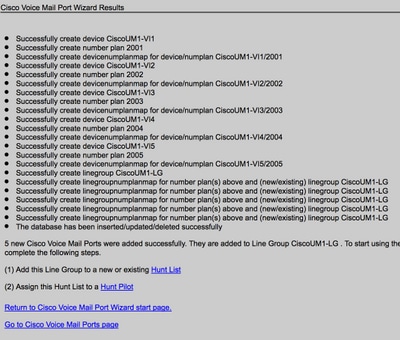
步驟10.將線路組新增到尋線清單。按一下Hunt List(尋線清單)選項建立新的尋線清單或選擇一個現有尋線清單。將線路組CiscoUM1-LG新增到尋線列表Unity-HL。在Hunt List上啟用這兩個選項,如下圖所示。
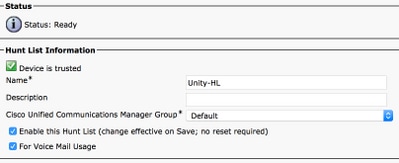
步驟11.配置尋線引導號。轉至嚮導並按一下尋線引導,或導航至呼叫路由>路由/尋線>尋線引導以建立尋線引導。從下拉選單中選擇Hunt List Unity-HL。
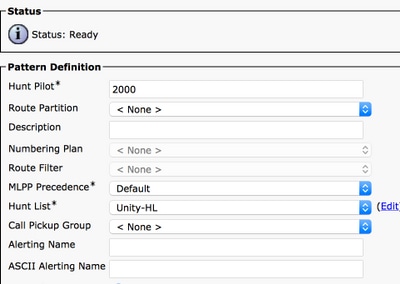
步驟12.配置語音郵件引導號。VM引導號與尋線引導號相同。導航到Advanced Features > Voicemail > Voicemail Pilot,新增新的VM引導號。 使用者可以撥打虛擬機器引導/尋線引導號來連線Unity Connection。
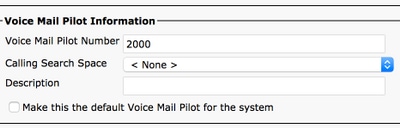
步驟13.配置語音郵件配置檔案。VM引導與VM配置檔案相關聯。導航到Advanced Features > Voicemail > Voicemail Profile以新增新的VM配置檔案。VM配置檔案與使用者電話上的線路目錄號碼(DN)相關聯。使用者可以按電話上的留言按鈕來訪問Unity Connection。
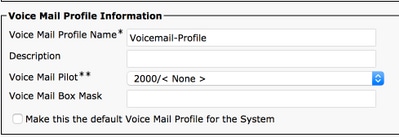
步驟14.設定訊息等待指示器(MWI)的開啟和關閉編號。導航到Advanced Features > Voicemail > Message Waiting以建立MWI號碼。
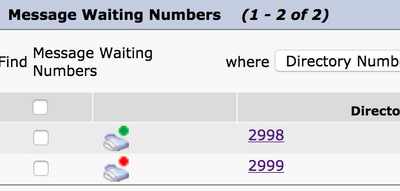
Cisco Unity Connection上的配置
完成以下步驟,以便在CUC上建立連線埠:
步驟1.在CUC管理頁面上,導航至電話整合>電話系統。按一下Add並提供電話系統名稱。
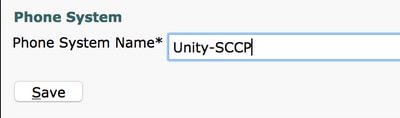
步驟2.預設設定用於Phone System Basics頁面。要檢視有關電話系統的其他配置的資訊,請導航到幫助>此頁。

步驟3. [可選]若要將CUCM使用者匯入CUC,請在電話系統上配置AXL伺服器。導航到編輯> Cisco Unified Communications Manager AXL伺服器。
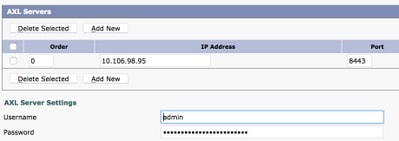
新增CUCM發佈伺服器和運行AXL服務的訂閱伺服器。使用埠8443/443。使用者名稱是分配了AXL角色的應用程式使用者(在CUCM上)。在本示例中,使用CUCM Admin使用者。預設情況下,此使用者具有所有角色。
步驟4.導覽回至Phone System基本頁面。在右上角,從相關連結選單中選擇Add a Port Group。

步驟5.建立埠組。提供埠組的顯示名稱。此處的「Device Prefix(裝置字首)」應與CUCM配置的步驟3中提供的語音郵件伺服器的名稱匹配,字尾為VI。在本示例中,語音郵件伺服器名稱為CUCM上的CiscoUM1。在CUC上,裝置字首為CiscoUM1-VI。
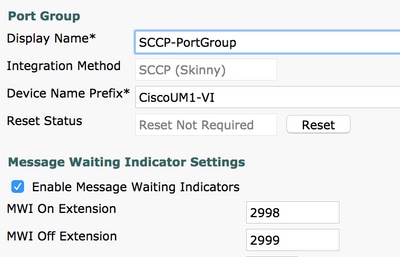
步驟6.提供MWI的開啟和關閉號碼。CUCM和CUC上的MWI號碼匹配。
步驟7.在IPv4地址或Host Name欄位中提供CUCM發佈伺服器的IP地址/主機名,然後點選Save。
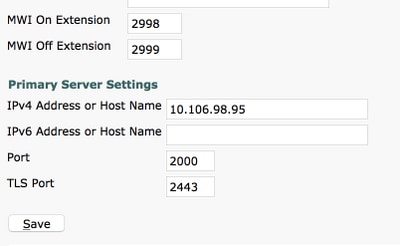
步驟8.在同一頁上導航到Edit > Server,並在同一群集中新增其他CUCM伺服器以進行故障轉移。藉助訂單編號分配首選項。訂單0具有最高的優先順序,後跟1、2等。埠註冊到訂單0的CUCM伺服器。如果此伺服器不可用,則埠註冊到清單中的後續伺服器。
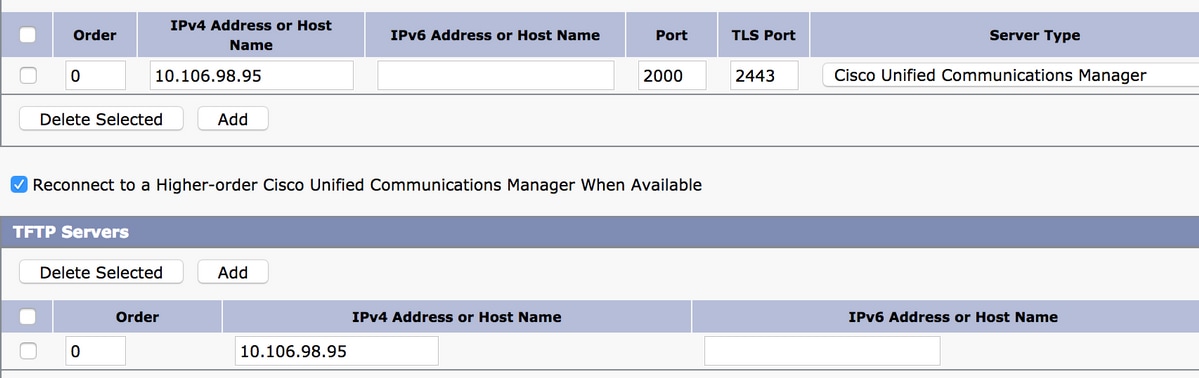
選中Reconnect to a Higher-Order Cisco Unified Communications Manager When Available,以便埠在變得可用後回退到更高階CUCM伺服器。否則,這些連線埠仍會向優先順序較低的伺服器註冊。
步驟9.從右上角的Related Links功能表導覽至Add Ports。
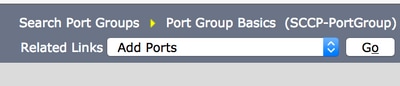
步驟10.配置埠數。匹配CUCM上的埠。
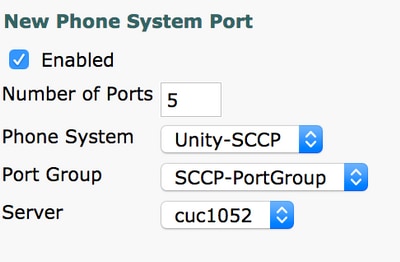
步驟11.選擇適當的電話系統、埠組和伺服器。
附註:從Server下拉選單中,選擇Publisher CUC伺服器並建立埠。要為訂戶CUC伺服器新增埠,請導航到相同的埠組SCCP-PortGroup,然後從右上角的相關連結選單中選擇新增埠。在New Phone System Port頁面上,從Server下拉選單中選擇Subscriber server。使用此方法,發佈者和訂閱者Unity埠都使用相同的裝置名稱字首進行註冊。或者,在同一電話系統中為訂戶埠建立一個具有不同裝置名稱字首的新埠組。
驗證
使用本節內容,確認您的組態是否正常運作。
在CUCM Administration頁面上,導航到Advanced feature > Voicemail > Voicemail Ports以確認埠註冊。

疑難排解
目前尚無適用於此組態的具體疑難排解資訊。